全新的iOS13屏蔽系统更新方法来了!原iOS屏蔽文件已经失效!
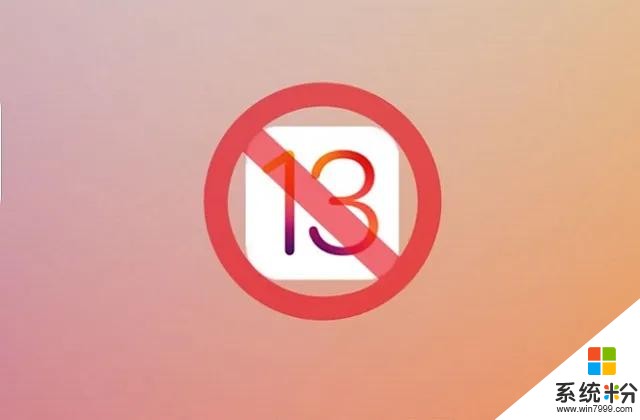
方法一:禁止「设置」App 联网
原理:这个方法直接禁止掉系统的「设置」App 联网权限,从而让它无法检测系统更新和自动下载系统更新包,避免意外升级。
操作方法:进入「设置」-「无线局域网」-「使用无线局域网与蜂窝网络的 App」页面,找到「设置」,选择「关闭」即可。
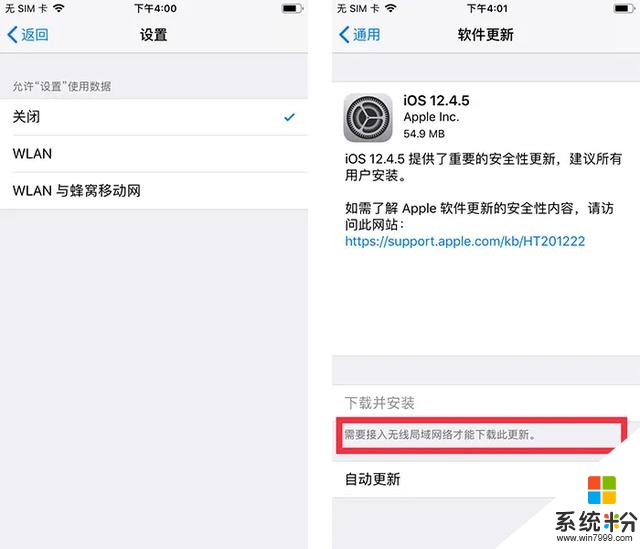
注意事项:不过,关闭了「设置」的联网权限,虽然可以防止系统自动更新个下载更新包。但也有可能导致设置其它需要联网的地方无法联网,比如说可能会导致 iCloud 服务不能正常使用,需要使用“设置”联网时,重新打开网络权限,操作完成后再关闭。另外,“设置”图标上的提醒数字“1”不会消失,强迫症也只能忍着了。
方法二:安装屏蔽软件AdGuard Pro
首先,我们需要下载一个叫做「AdGuard Pro」的 App。不过这个 App 只能在美区下载,而且是收费的,售价 $1.99 美元。如果你有条件可以自行购买。无条件可试试下面这个方法。
1、在公众号后台回复「账号」获取美区的 Apple ID 登录到 App Store 中搜索「AdGuard Pro」即可免费下载,请注意不要在设置里登陆,账号很可能被封了或者无法登陆。
2、打开“设置-iPhone存储空间”检查新固件是否已经被下载,如果系统固件已经下载,先将其删除。
3、打开 AdGuard Pro应用,然后「AdGuard DNS」开关打开,再往下滑动,选择「拦截列表」->「黑名单」,开启黑名单,如图所示。
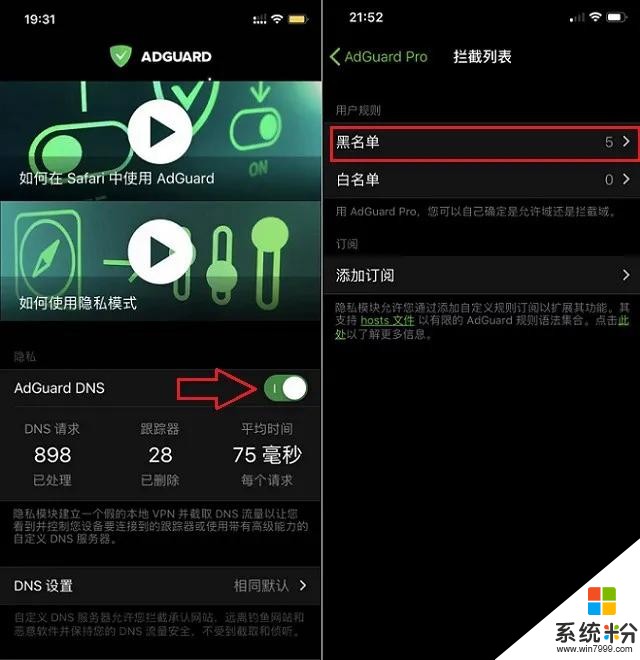
4、开启黑名单后,在拦截列表选项里复制粘贴如下5个拦截网址,再点击右上角的「完成」就可以了,如图。
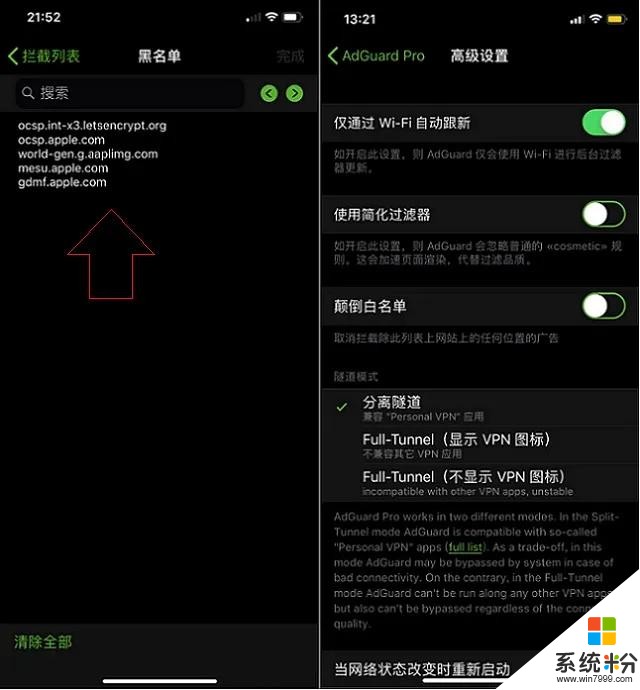
5、最后,我们再去iPhone的「设置」->「通用」->「软件更新」时,看看是否无法再检测到更新了。
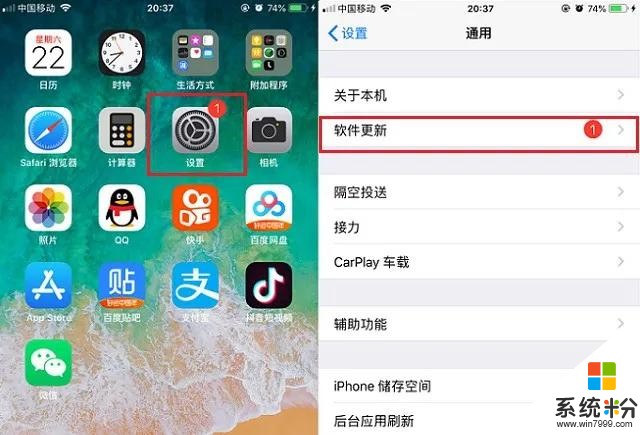
如果提示「无法检查更新,检查更新时出错」时则说明设置成功,这样就能完美屏蔽iOS系统更新了,不仅适用于iOS13,也适合iOS12/11等更老的系统版本,可以说适用于目前所有的iOS系统版本。
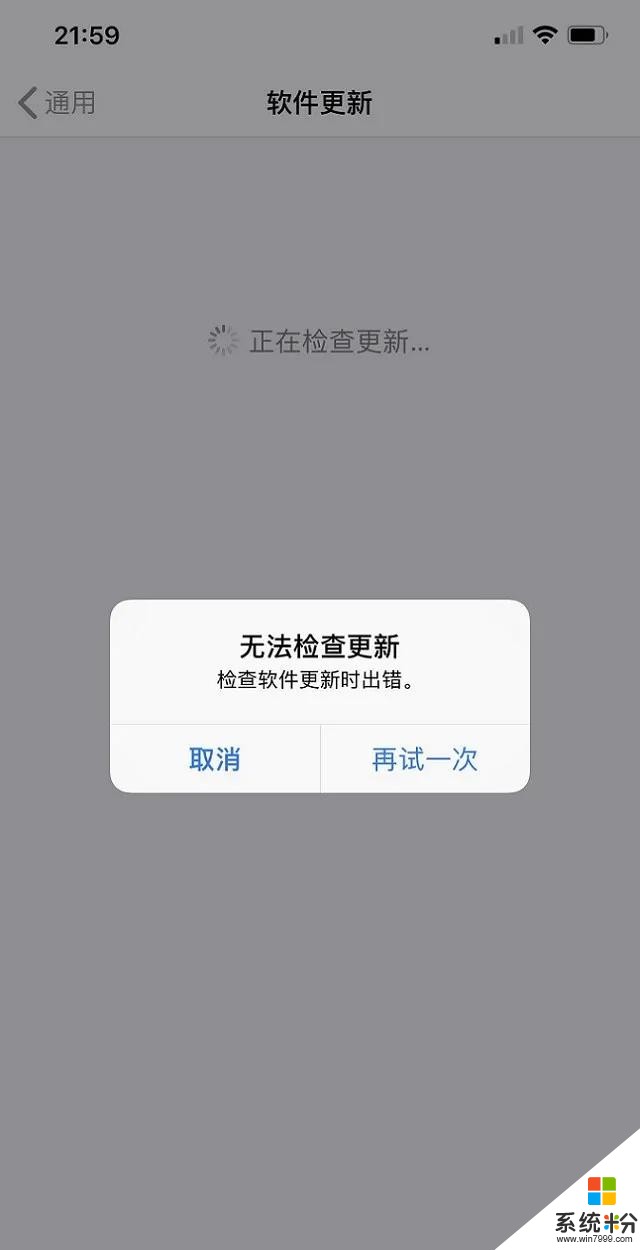
以上,就是全新的iOS13屏蔽系统自动更新操作,虽然操作有点复杂,但聊胜于无吧,暂且先用着,如果后续有可用的屏蔽文件,第一时间分享给大家。









